SoftRAID (專業版、精簡版和 XT) 可用於 Mac 和 Windows
使其成為真正的跨平台磁碟陣列解決方案,是每位用戶的完美解決方案。
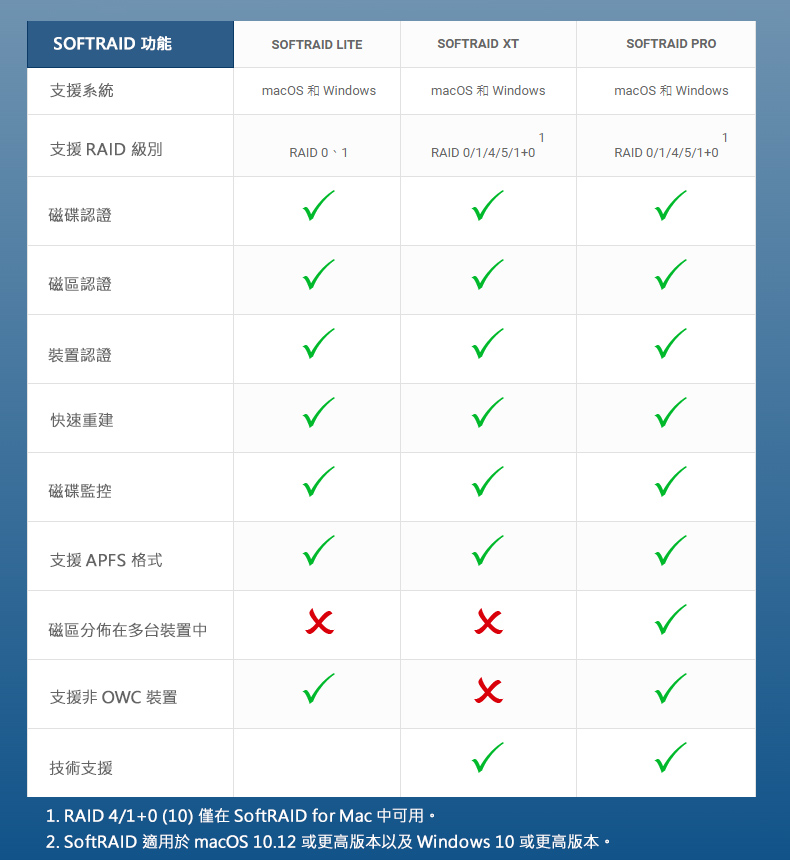
Raid 0 模式 (分區存放)
使用這一個磁碟陣列模式,你在電腦中會看到一顆大容量的硬碟,硬碟容量將取決於裝置在外接盒中容量最小那一顆。這一個模式是想要擁有效能的最佳選擇,提昇效能的方式,是將資料先拆散,將拆散的資料同時寫入至每一個硬碟中,來提高磁碟整體存取效能。
Raid 1 模式 (映射)
使用這一個磁碟陣列模式,你在電腦中會看到硬碟容量僅有全部的一半,硬碟容量將取決於裝置在外接盒中容量最小那一顆。這一個模式是想要擁有資料安全的最佳選擇,因為不見的另一半磁碟容量,是用來當作備份的空間,資料會在您寫入時同時寫入進不見的另一半磁碟中。
RAID 5 模式 ( 等量分佈式資料校驗 )
這一個模式是一種存儲性能、資料安全和成本兼顧的存儲解決方案。
使用這一個磁碟陣列模式,你在電腦中會看到一顆大容量的硬碟,硬碟容量將取決於裝置在外接盒中容量最小那一顆,然後再減去一顆容量才是正確的磁碟容量。
當 RAID 5 的一個磁碟資料發生損壞後,會利用剩下的資料和相對應的校驗碼去恢復被損壞的資料,以下就直接來了解一下 SoftRAID 是如何設定 。
macOS 使用說明
一、下載與安裝
1. 先到 SoftRAID 官網下載最新版軟體,目前有14天試用版可以先免費體驗。
- SoftRAID
- SoftRAID XT (OWC & AKITIO 產品專用)
也可以直接購買專屬支援 AKiTiO Thunderbolt 3 產品的優惠版本 OWC SoftRAID XT
2. 下載後直接雙擊檔案開啟。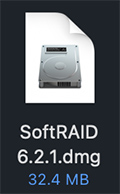
3. 開啟檔案後請將 SoftRAID 複製到應用程式中。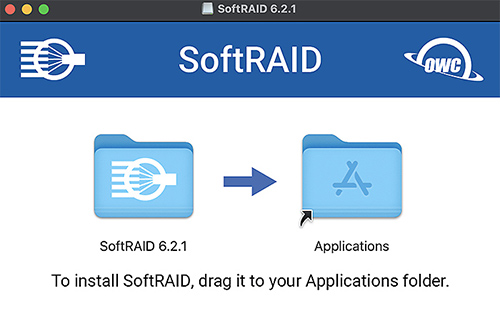
4. 執行 SoftRAID 或 SoftRAID XT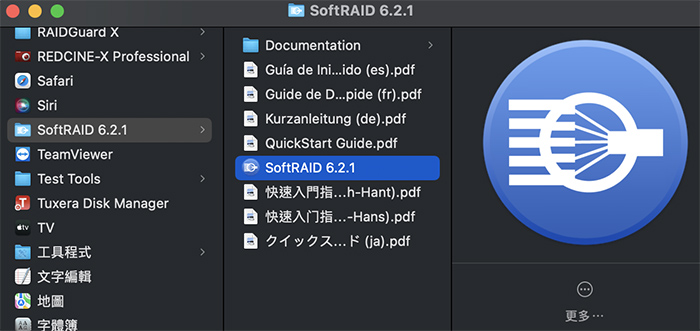
5. 允許開啟後,是否接受 SoftRAID 合約內容,[接受] 後進行下一步。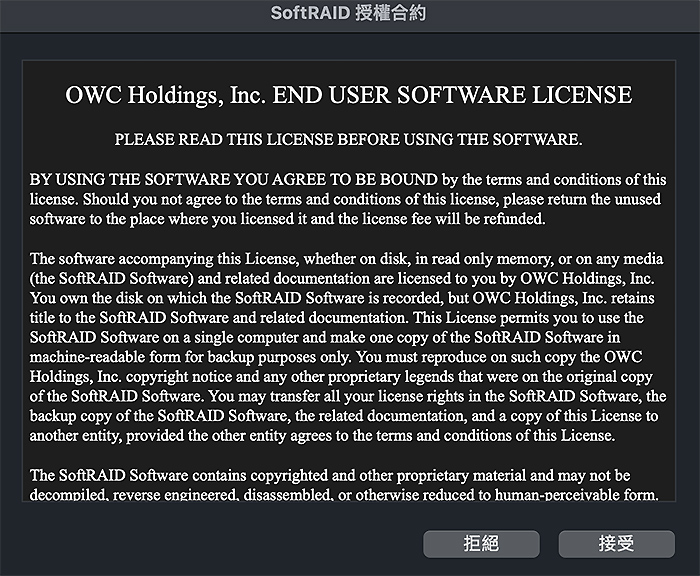
6. 第一次會先安裝 SoftRAID 的驅動程式。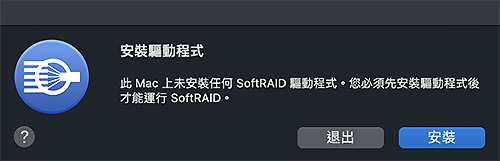
7. 安裝時請輸入系統使用者與密碼,並在"安全性與隱私權"內允許進行安裝動作。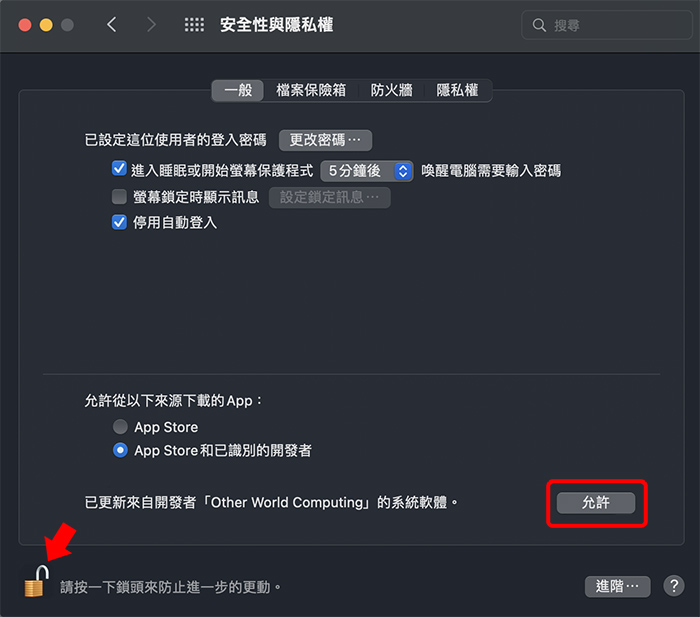
8. 成功完成驅動的安裝。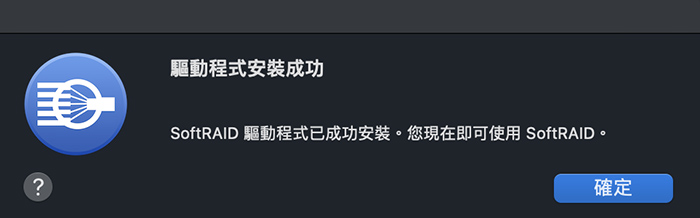
9. 重新開機,完成安裝步驟。
二、建立磁碟陣列
1. 執行 SoftRAID 或 SoftRAID XT 出現歡迎頁面,按下 [確定] 後開始正式進入 SoftRAID 或 SoftRAID XT 管理視窗。
2. 如果您有啟動序號,可以在開啟軟體後輸入序號;如果沒有可以免費試用 14 天。
[輸入序號] 視窗,可以在安裝完後啟動 SoftRAID ,在上方工具列[ SoftRAID] 項目內選擇 [輸入序列號]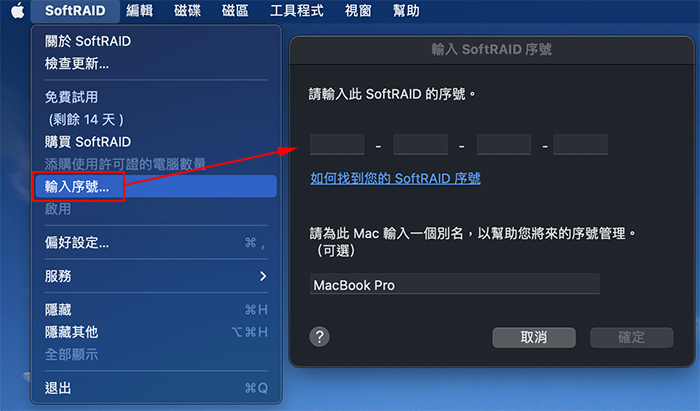
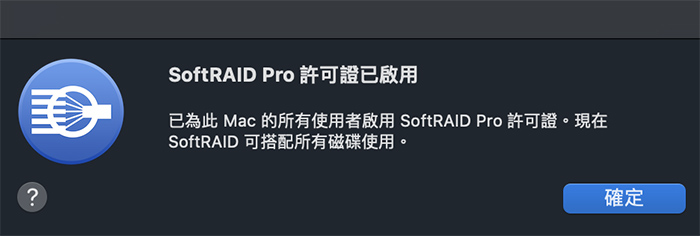
3. 建立磁碟陣列前,請先進行 [初始化] 動作。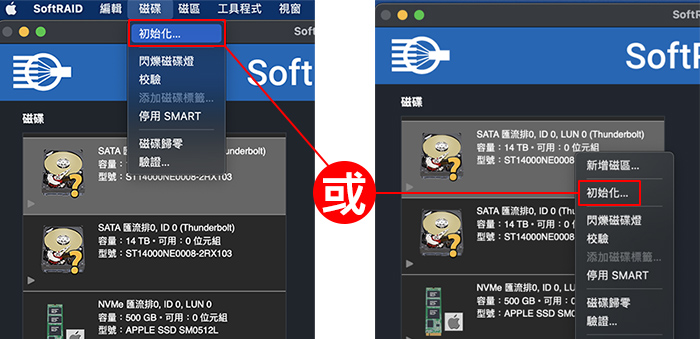
您可以在上方工具列的 [磁碟] 項目中,或是直接按下滑鼠右鍵,選擇 [初始化] 動作。
4. 確認 [初始化] 後開始進行。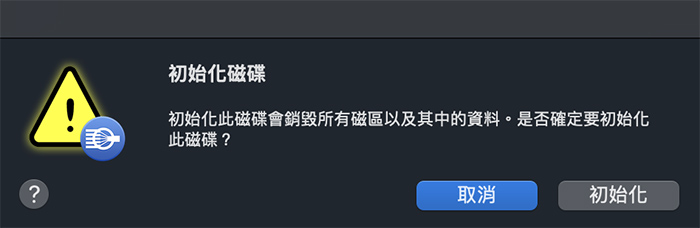
5. 完成後會磁碟會出現 SoftRAID 的圖示。
6. 建立磁碟陣列,請選擇 [新增] 。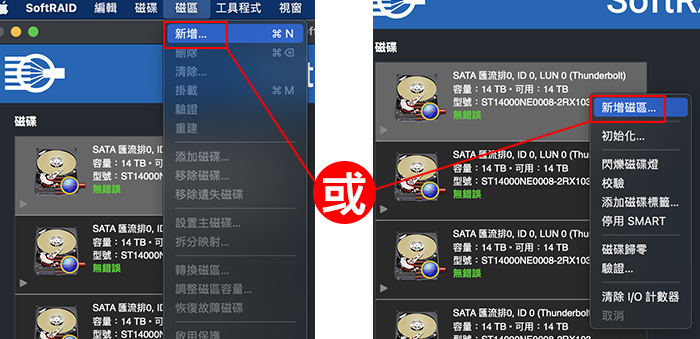
您可以在上方工具列的 [磁區] 項目中,或是直接按下滑鼠右鍵,選擇 [新增] 或 [新增磁碟] 動作。
7. 開始進行磁碟陣列設置。
1 --> 選擇您要建立的磁碟陣列模式 (也可以在磁區類型中選擇)
2 --> 輸入磁碟陣列名稱
3 --> 選擇磁碟 (按住 command 單顆點選,或是按下 Shift 多顆選擇)
4 --> 選擇您主要的使用"檔案系統"與"優化類型"
5 --> 按下 [創建] 開始建立陣列磁碟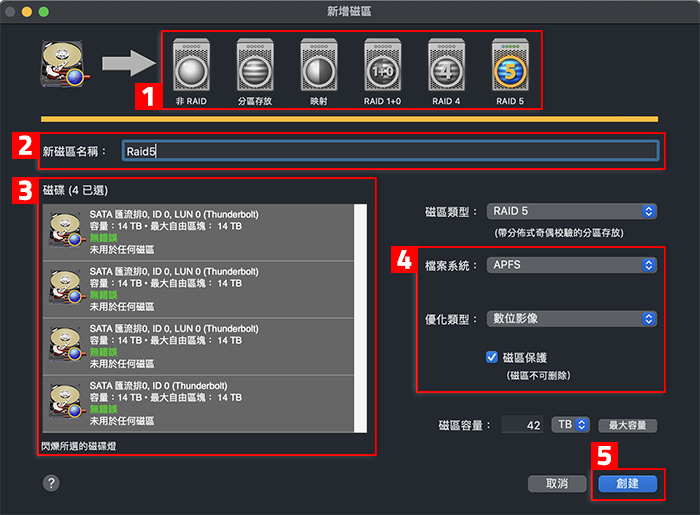
SoftRAID 會建議您選用 HFS+ 避免效能變慢。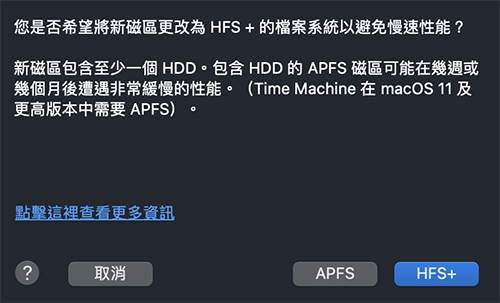
如果創建 Raid 4 或 Raid 5 模式,SoftRAID 會建議您區塊單元大小設定 16KB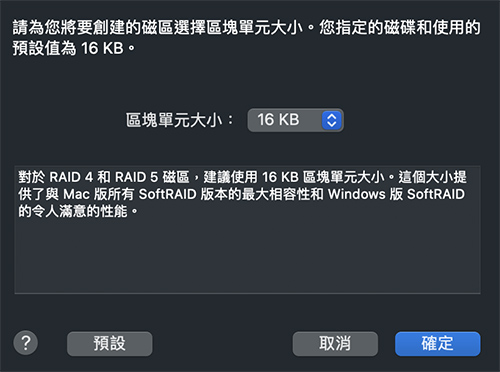
8. 完成磁碟陣列的設置。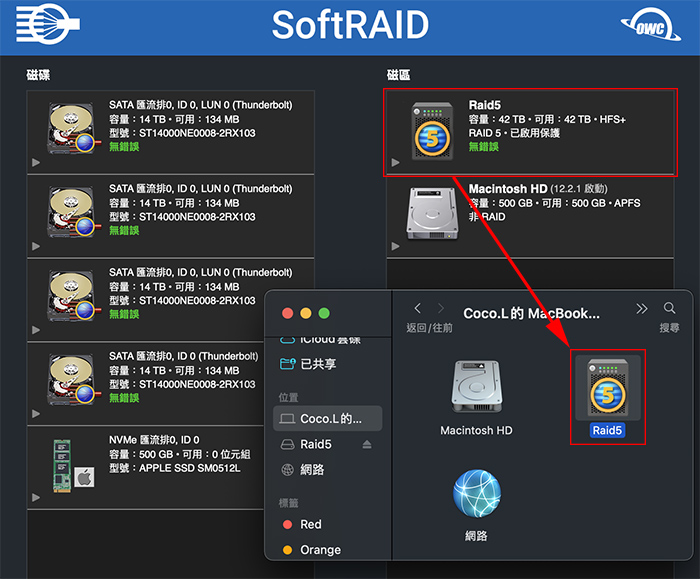
三、檢查與更換磁碟
監控資訊
1. 工具列的 SoftRAID 小圖示除了啟動 SoftRAID 以外,也可以依照不同的顏色判斷磁碟狀態。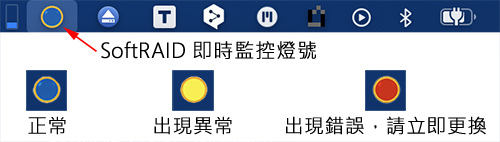
當 SoftRAID Monitor 指示燈由藍色變為黃色或紅色時,應立即查明原因。啟動 SoftRAID 您將立即看到導致問題的硬碟。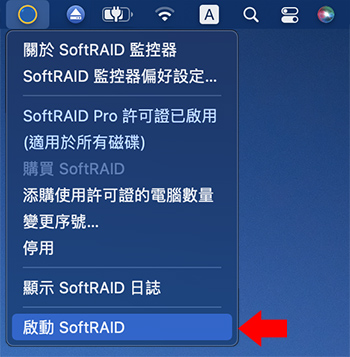
2. 進入後可以看到每一顆硬碟狀況。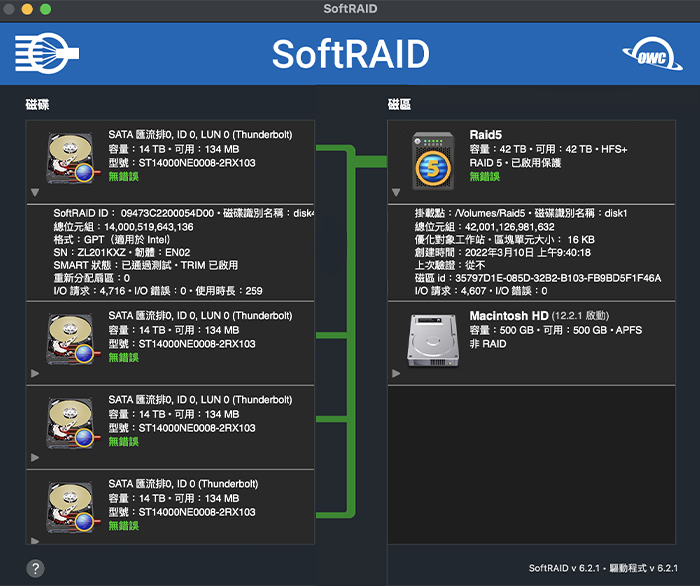
更換硬碟
1. 可以手動進行 [移除磁碟] 動作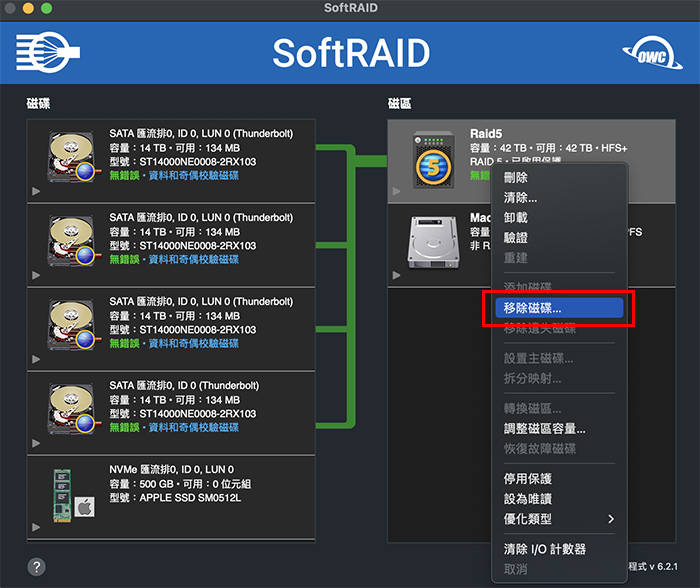
選擇要移除的磁碟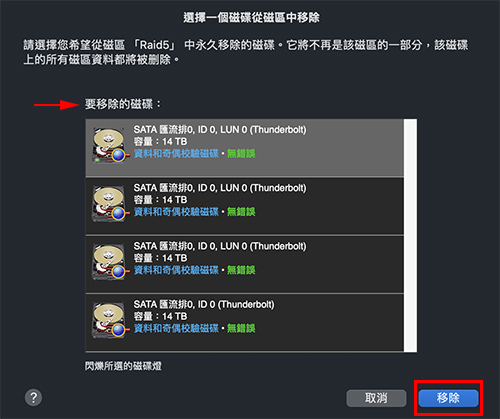
確認 [移除] 就完成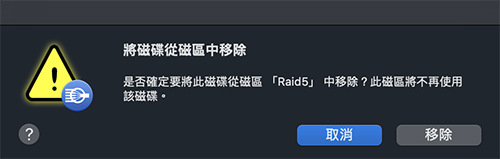
移除後 Raid 磁碟可以看到少了一顆硬碟連結,並出現 "降級。遺失磁碟" 的提示。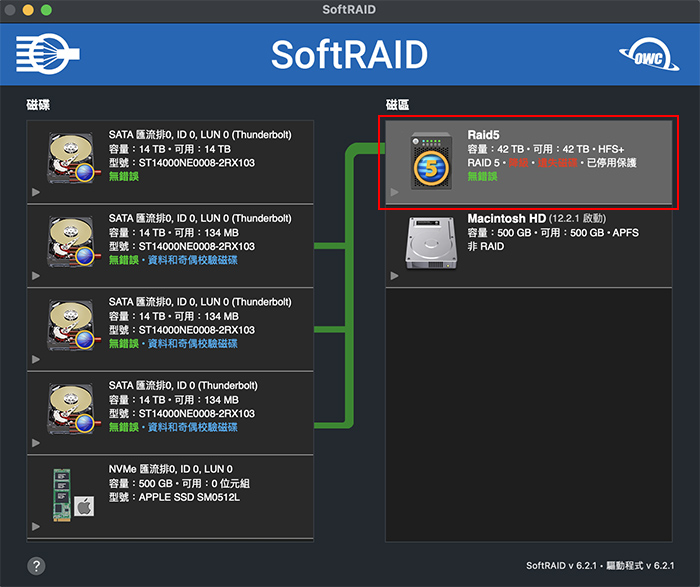
2. 其中 [閃爍磁碟指示燈] 的功能開啟後,只要點選磁碟就會在外接裝置中看到相對應的磁碟燈號亮起,這功能在更換磁碟時是非常好用。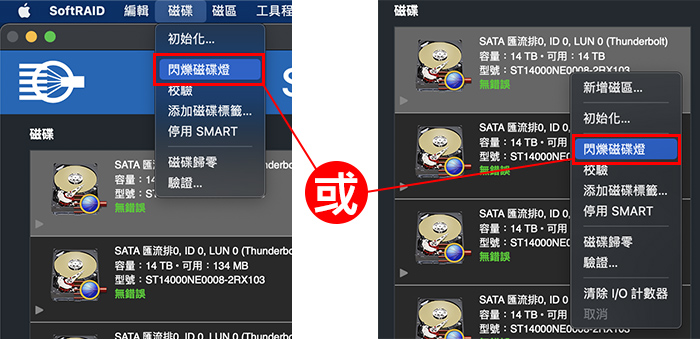
您可以在上方工具列的 [磁碟] 項目中,或是直接按下滑鼠右鍵,選擇 [閃爍磁碟指示燈] 動作。
3. 當其中一顆磁碟發生問題時,會即時彈出警示訊息。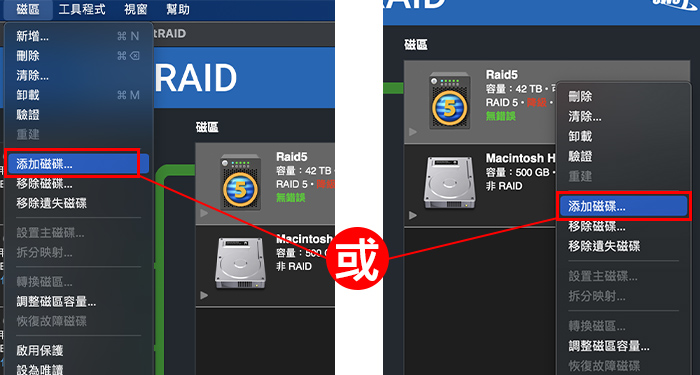
4. 點選陣列磁碟,選擇 [添加磁碟…] ,選擇要加入的磁碟。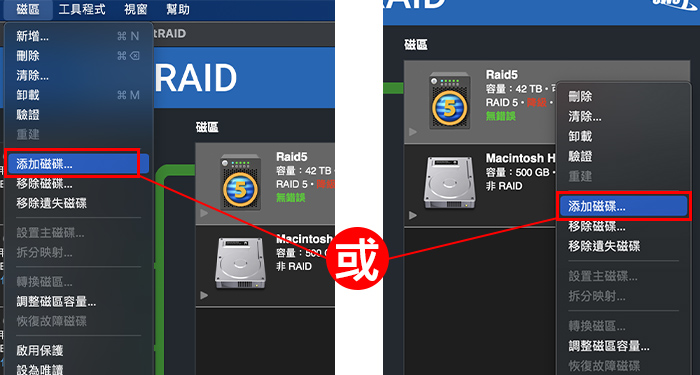
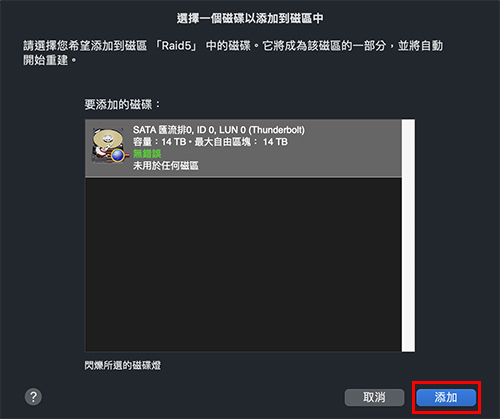
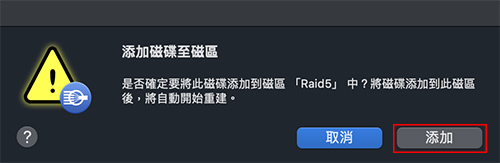
5. 確認後開始進行重建動作,完成。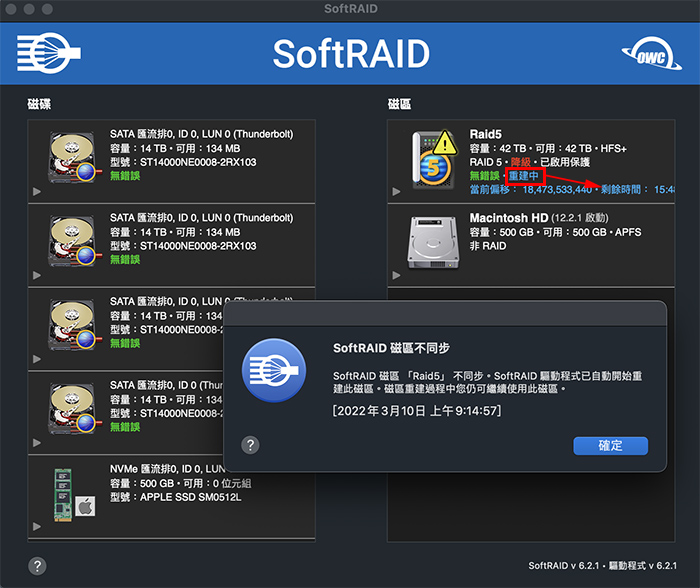
四、 解除安裝
1. 先開啟 SoftRAID 進入後在 [工具程式] 中選擇 [卸載所有 SoftRAID 組件]。
2. 彈出卸載說明,點選 [卸載] 進入下一步。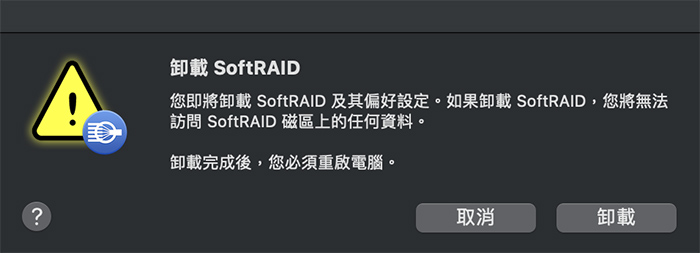
3. 輸入電腦的帳號密碼,允許卸載。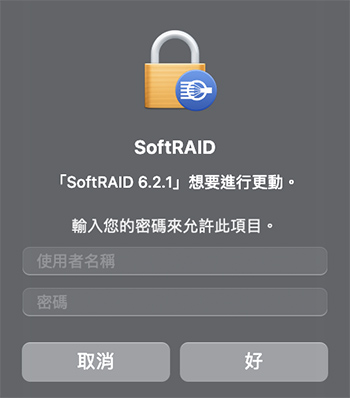
4. 完成後點選 [重啟] 重開機您的電腦。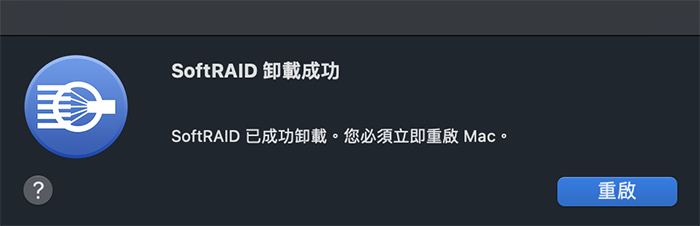
5. 重新開機後,在 Finder 中進入 [應用程式] 中,將 SoftRAID 資料夾拖曳到垃圾桶中。
6. 完成移除 SoftRAID 動作。
Windows 使用說明
一、下載與安裝
1. 先到 SoftRAID 官網下載最新版軟體,目前有14天試用版可以先免費體驗。
- SoftRAID
- SoftRAID XT (OWC & AKITIO 產品專用)
也可以直接購買專屬支援 AKiTiO Thunderbolt 3 產品的優惠版本 OWC SoftRAID XT
2. 下載後直接雙擊檔案開啟。
3. 勾選 "I accept the license terms" 允許安裝 SoftRAID 軟體。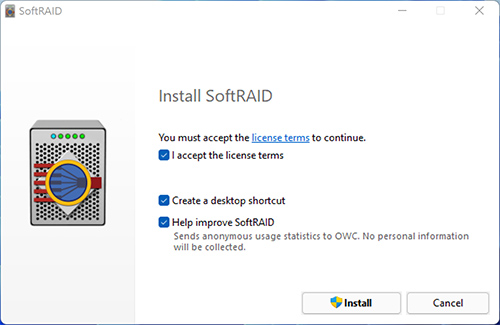
4. 安裝中。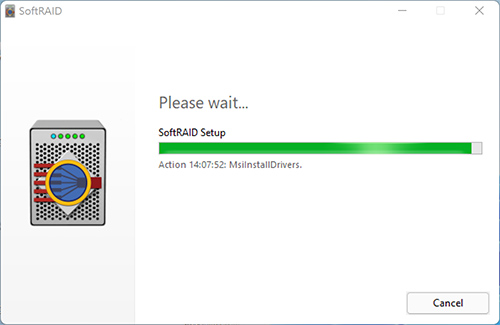
5. 完成安裝後點選 "Restart" 重新開機。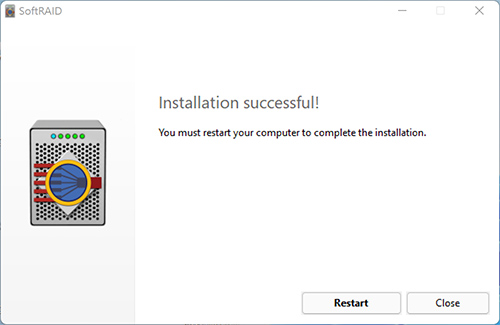
6. 完成安裝步驟。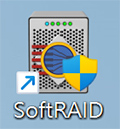
二、建立磁碟陣列
1. 執行 SoftRAID 如果您有啟動序號,可以在開啟軟體後輸入序號;如果沒有可以免費試用 14 天。
[輸入序號] 視窗,可以在安裝完後啟動 SoftRAID ,在上方工具列 [ Help] 項目內選擇 [Activate License...]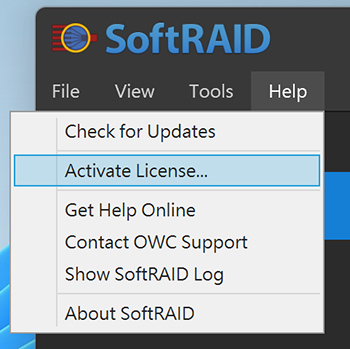
要輸入啟動序號,請選 "Activate SoftRAID with a serial number" 選項,或直接線上購買 SoftRAID 序號。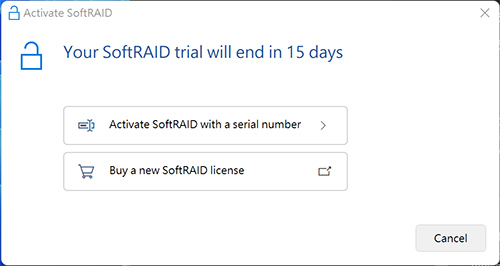
輸入序號啟動 SoftRAID 軟體。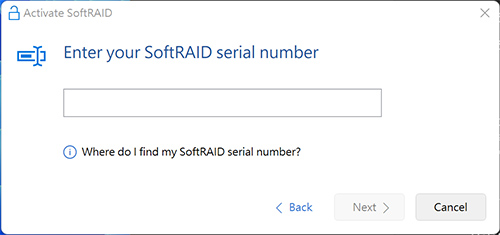
2. 建立磁碟陣列,請選擇 [New RAID Volumw] 開始設定。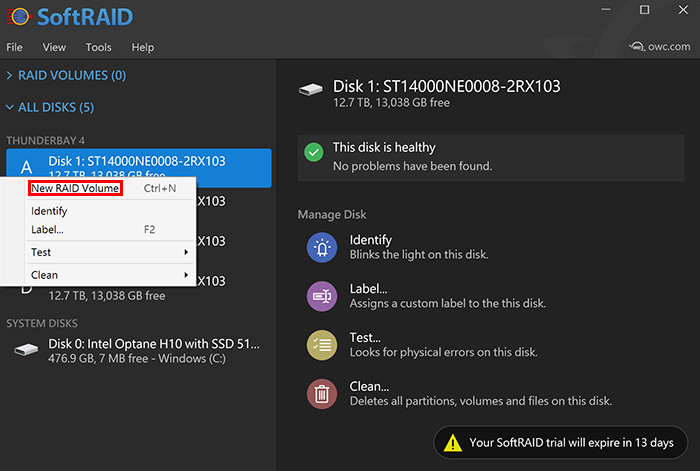 您可以在上方工具列的 [File] 項目中,或是直接按下滑鼠右鍵選擇。
您可以在上方工具列的 [File] 項目中,或是直接按下滑鼠右鍵選擇。
3. 選擇您要建立的磁碟陣列模式。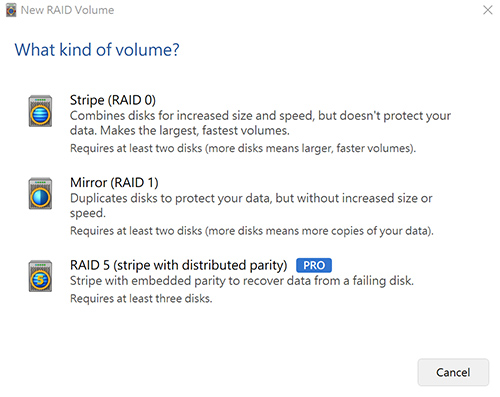
4. 選擇您要建立的硬磁。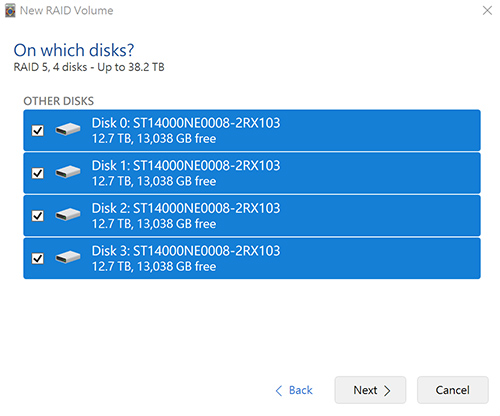
5. 設定名稱 / 容量 / 硬碟格式 ( NTFS 或 HFS+ ) / 選擇您主要的使用"檔案系統"與"優化類型" ... 等,完成後按下 [Next] 。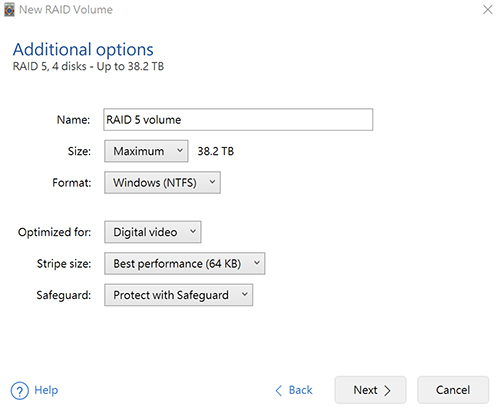
6. 確認後按下 [Create Volume] 建立磁碟陣列。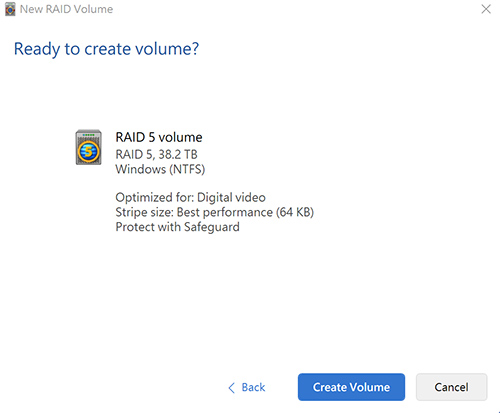
7. 完成建立磁碟陣列磁碟。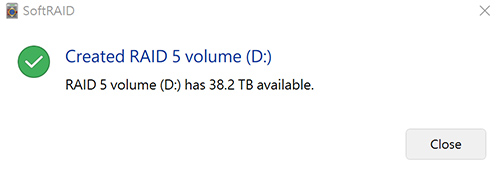
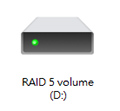
8. 如果要較快的效能,可以在 SoftRAID 中修改為 [Better Performance] 模式。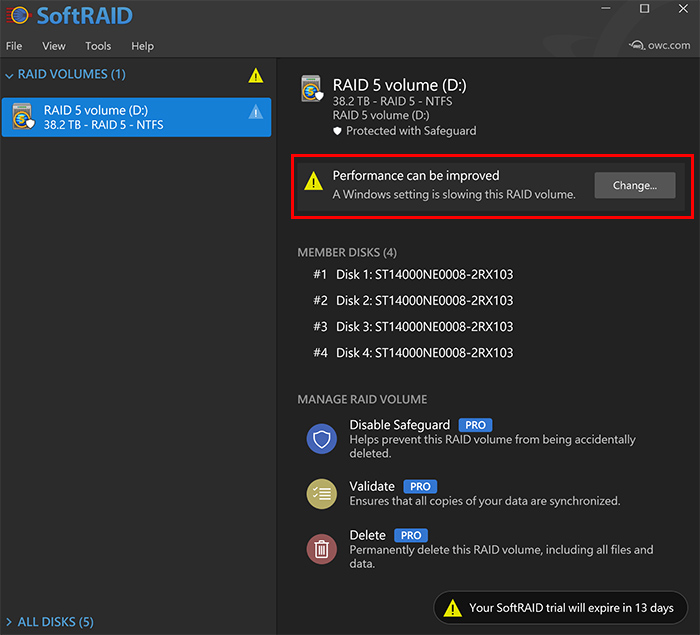
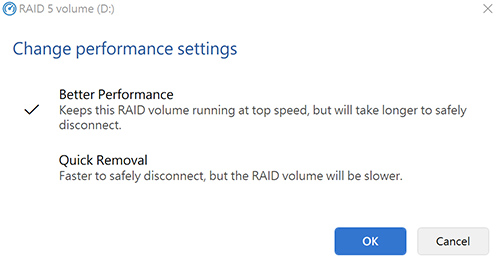
三、檢查與更換磁碟
監控資訊
1. 開啟 SoftRAID 後點選 RAID VOLUMES 內的 RAID 磁碟,可選擇 [Validate] 驗證磁碟。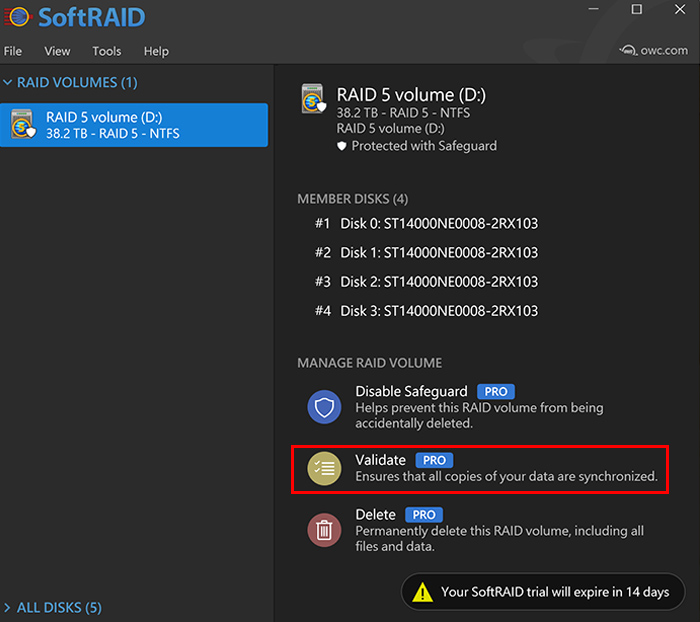
2. 驗證磁碟可以勾選 [Repair data that's not synchronized] 當發現不同步的數據,可直接進行修復的動作。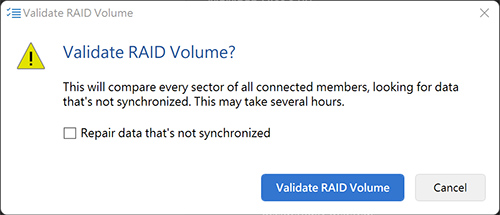
3. 單獨點選磁碟,可以在右側視窗中查看磁碟的健康狀態。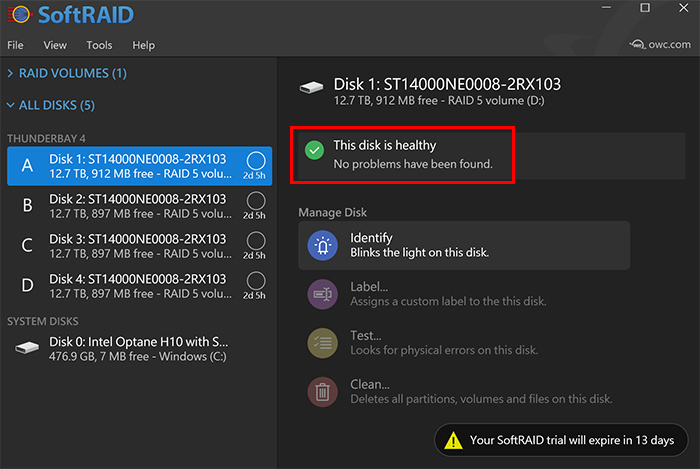
更換硬碟
1. 當硬碟損毀時,先關閉外接裝置,並更換不良的硬碟。
常見問題
SoftRAID 已知問題 : https://www.softraid.com/support/known-issues/
SoftRAID 聯繫技術支援 : https://www.softraid.com/support/contacting-tech-support/
SoftRAID 和 MAC OS X 版本兼容性圖表 : https://www.softraid.com/support/compatibility_notes/
線上幫助
SoftRAID 擁有豐富的線上幫助。所有 SoftRAID 窗口和對話框都設有幫助按鈕。當您對某個SoftRAID 功能有疑問,或希望就如何執行某項任務獲取指導時,只需單擊幫助按鈕即可。如果您在使用 SoftRAID 時遇到問題,請訪問我們網站的支援頁面,獲取詳細的問題解決建議。
我們的支援頁面網址為:http://softraid.com/pages/support.html
如果您需要有關 SoftRAID 的其他幫助,請通過以下電子郵箱與我們聯繫:Email住址會使用灌水程式保護機制。你需要啟動Javascript才能觀看它
電子郵件技術支援
在您購買 SoftRAID 5.0 後,即可享受一年的免費電子郵件技術支持。如果您希望使用電話支援,您可以針對個別事件進行購買或購買包年服務。大部分用戶在體驗過我們電子郵件的即時回覆後,都會選擇不用購買電話支援。
SoftRAID 5.0 包含一個功能強大的報告生成器,可幫助我們了解您的問題的性質。如果您從 “工具程式” 選單中選擇“產生技術支援報告”,則會生成一個文件,可讓我們快速查明問題的性質。
此外,如果您選擇包含擴展磁碟和磁區訊息的選項,您將向我們發送一份您的磁碟的等量圖和磁區標題。大部分情況下,這些訊息可讓我們恢復被意外刪除的磁區。
1. 我的硬碟在使用時被退出。我能做什麼?
有時,硬碟可能變得無法使用或沒有回應時會被系統退出。在多數的情況下,這是由於正在進行的 Mac OS 硬體錯誤所造成。SoftRAID 在檢測任何硬碟不可用時就會通知您。因此,每當 SoftRAID 註冊的硬碟被彈出時,無論出於何種原因,它都會自動發出警告。
此問題的解決方法是打開“ 系統偏好設置”,選擇“ 能源節約器”,然後取消 “ 如果情況允許,讓硬碟進入睡眠” 的選框設置。
2. 每當我啟動 Mac 時,SoftRAID都會告訴我其中一個硬碟有錯誤。為什麼這個硬碟有錯誤?
SoftRAID 維護每個硬碟的錯誤計數。錯誤計數存儲在硬碟上,允許您確定系統中的哪個硬碟無法可靠地讀寫。如果您的硬碟具有非零錯誤計數,SoftRAID 將顯示一個對話框並向您發送電子郵件。每次啟動 Mac 時都會發生這種情況。由於錯誤計數存儲在磁盤上,因此您可以查看錯誤發生後幾天或幾週內哪個硬碟出現錯誤,即使您從那時起多次重啟 Mac。
如果要重置錯誤計數,可以閱讀硬碟 IO 和錯誤計數幫助主題(運行 SoftRAID 應用程序時在 “幫助” 菜單下可用)以獲取相關說明。您還應該閱讀有關硬碟錯誤的幫助主題,以了解當其中一個磁盤出現錯誤時 SoftRAID 工程師建議的步驟。
3. 為什麼我的 SoftRAID 驅動程式被修改了?
某些實用程式中存在一個錯誤,導致它們修改其他應用程式中的代碼。我們知道的應用程式是 MacKeeper,但可能有其他應用程式具有相同的錯誤。當 MacKeeper 修改 SoftRAID 應用程式內的代碼並隨後安裝 SoftRAID 驅動程式時,驅動程式將無法加載,並且您的 SoftRAID 磁碟分區(卷) 將不會出現。
如果您的磁碟分區(卷) 沒有顯示並且您運行的是 Mac OS X 10.10,則可以在此處找到修復程序
4. 為什麼 SoftRAID 會鎖定我的磁區?
在極少數情況下,Mac 系統軟體會讓磁碟混亂。發生這種情況時,讀取和寫入動作將會失敗。我們認為這是一個系統軟體的錯誤並已向 Apple 報告。(它在 Apple 的錯誤系統中代號為 #41327130)
當系統軟體混淆兩個磁碟並且這些磁碟是 RAID 的一部分時,對磁碟的寫入將轉到錯誤的磁碟上並且會造成磁碟可能損壞的風險。
我們已經看到了一些用戶磁碟,並為 SoftRAID 5.7 添加了一項功能,以檢測系統軟體何時將磁碟相互混淆。當我們檢測到這種情況時,我們會鎖定使用受影響磁碟,並防止將來對它們進行寫入。重新啟動 Mac 後,該磁碟將再次可寫,從而清除系統軟體中的錯誤情況。通過在錯誤情況下防止寫入,SoftRAID 有助於防止磁碟損壞。
5. 為什麼 SoftRAID 會無法安裝在 macOS Catalina (10.15) 上?
macOS Catalina (10.15) 需要在內建有 T2 晶片的 Mac 上停用安全開機功能,以便安裝 SoftRAID 驅動程式。
相關步驟請參考:https://www.akitio.com.tw/information-center/installing-softraid-on-macos-catalina
6. 如果我有 2 台 Mac,我是否需要第二個 SoftRAID 序號?
每個具有 SoftRAID 磁碟的 Mac 都需要有一個單獨的序號。SoftRAID 僅在 Mac 連接上具有 SoftRAID 磁碟的情況下會檢查序號。如果 Mac 上沒有連接 SoftRAID 磁碟,則不檢查序號。
這意味著如果您有兩台 Mac,每台 Mac 都同時連接有 SoftRAID 磁碟,則需要 2 個序號。
如果您希望在兩台或更多台電腦之間移動一個 SoftRAID 磁碟,從而一次只能連接到一台 Mac,則可以使用一個序號。只需在將要使用 SoftRAID 的每台 Mac 上輸入序列號。當您要將 SoftRAID 磁碟從一台 Mac 移動到另一台 Mac 時,先安全退出該磁碟,然後重新啟動 Mac。重新啟動 Mac 會釋放序號,以便另一台 Mac 可以開始使用相同的序號。
7. 30 天試用期結束後會發生什麼?
如果您在 30 天試用期後繼續使用 SoftRAID,那麽您的 SoftRAID 磁碟可以繼續讀寫文件。但是,一些操作可能會慢 70%。此外,SoftRAID 應用程序不能和磁碟一起使用,而且 SoftRAID 磁碟的所有資料保護功能都被禁用。
如果您正在使用鏡像 (RAID 1),RAID 4,RAID 5 或 RAID 1+0 磁碟,並且超過了 30 天的試用期,並且沒有購買許可證,那麽如果其中一塊硬碟發生故障,您很可能會遺失資料。
如果您在 30 天試用期後還在使用 SoftRAID,然後購買了正式序號,您應該再次驗證每個 SoftRAID 磁碟。這將確保鏡像或奇偶校驗資料是正確的,如果你的硬碟出現故障,但是你還可以正確工作,你可以通過在 SoftRAID 應用程序中選擇磁碟,然後從 "Volume " 選單中選擇 "驗證" 來驗證這一個磁碟。
8. 我建立的 SoftRAID 磁碟為什麼無法掛載?
可能是 macOS 的系統完整保護(System Integrity Protection,簡稱SIP)機制,造成 SoftRAID 驅動程式沒有完整的安裝進系統中。
請按照下列步驟關閉 SIP 服務:
Step 1: 重新啟動 Mac 的時候,立即同時按住 Command+R 鍵直到電腦畫面上出現蘋果標誌或旋轉的地球。
Step 2: 在跳出的視窗上,點選「磁碟工具程式」,然後在電腦螢幕左上方的「工具程式」選單中選中「終端機」。
Step 3: 在「終端機」視窗上輸入 csrutil disable
Step 4: 關閉「終端機」視窗,然後重新啟動 Mac。這個時候你的 Mac 應該是已經關閉了 SIP 的,但爲了確認情況,你可以按照以上介紹的方法查看 SIP 的狀態。
Step 5: 重新啟動後,執行SoftRAID並選擇 ”磁區”。從選單中執行“安裝SoftRAID驅動程式”
9. 我要如何更新到 SoftRAID 6 版本?
您可以到 OWC 更新 SoftRAID 網頁 : https://software.owcdigital.com/softraid-upgrades/
輸入您原始的 SoftRAID 序號後,依步驟更新到 SoftRAID 6 版本。( 參考範例 )
10. 如何在 M1 電腦上安裝第三方驅動程式?
M1 電腦中安裝第三方驅動程式,需要允許才可以安裝進系統內,首先"更改為啟動磁碟使用的安全層級",將安全性規則更改為「較低安全性」來授權核心延伸功能的遠端管理。(可參考 - 影片教學)
https://support.apple.com/zh-tw/guide/mac-help/mchl768f7291/mac
免責聲明
關於 SoftRAID 程式
AKiTiO 僅提供此應用程式的使用與相關功能說明,使之更易於操作和了解該程式的運作。所有功能都取決於 SoftRAID 程式是否有支援,包含安全性、可靠性和兼容性。有關 SoftRAID 的更多信息,請參考 https://www.softraid.com/
資料遺失
一個磁碟陣列系統本身並不能保證您的資料安全,這無法代替備份。你應該始終保持兩個以上的備份資料在不同的位置。
軟體免責說明
這個免費軟體提供的功能,沒有明示或暗示的保證其正確性或適用性。雖然已經採取謹慎措施,以確保在正確操作時的動作與功能都正常,但也無法保證不會有錯誤發生。使用該軟體是由您自行決定,由此產生的任何損失損害風險將由您全權負責。.
內容
該軟體及其使用的檔案或文件可能包括技術或其它錯誤,不正確或印刷錯誤、過時...等問題,AKiTiO 可能隨時更改,恕不另行通知。也不承諾會持續更新相關文件。
責任限制
在任何情況下,除非根據適用法律,AKITIO 不會對任何形式的特殊、隨附、間接或衍生的損害負責,,即使 AKITITO 已經被告知上述損害賠償之發生可能性時亦同。

